win7系统音频服务未运行的解决方法教程[多图]
教程之家
操作系统
?电脑系统用久了总是会出现各种各样的问题,这些问题中最常见的就是音频问题了。Win7系统中的音频问题也有很多,今天小编就跟大家分享一下win7系统音频服务未运行的解决方法。
第一步:按WIN+E键,打开资源管理器,找到并打开控制面板选项;
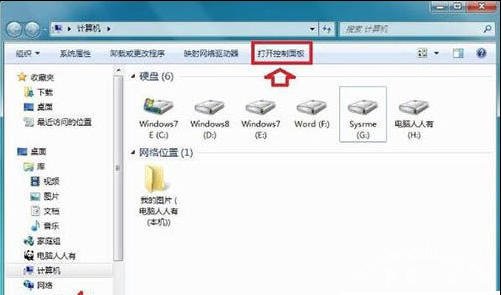
第二步:在控制面板中找到“系统和安全”这个选项,然后找到“管理工具”中“服务”这个选项并打开;
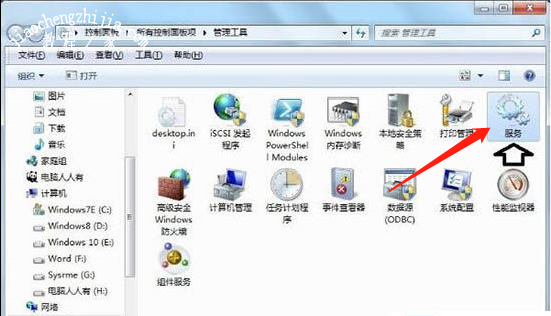
第三步:找到Windows Audio服务这个选项右键点击选择“启动”。如果右键打开出错,你可以双击或者右键单击后,选择属性;
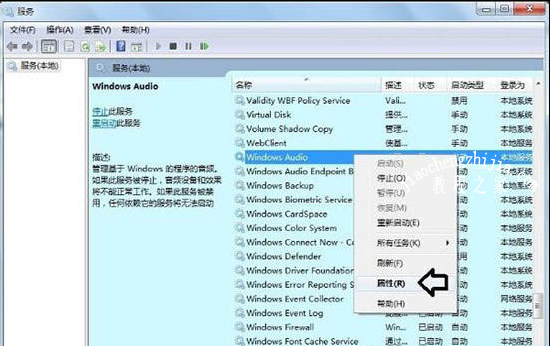
第四步:打开之后,依次选择登陆、此账户、浏览,然后输入“Local Service”点击确定,后再去开启Windows Audio服务即可。
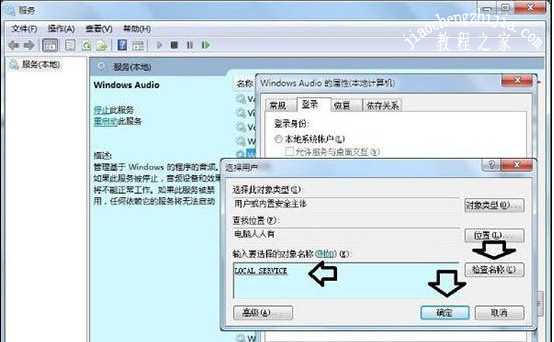
?以上内容就是win7系统音频服务未运行的解决方法,希望对大家有所帮助!
![笔记本安装win7系统步骤[多图]](https://img.jiaochengzhijia.com/uploadfile/2023/0330/20230330024507811.png@crop@160x90.png)
![如何给电脑重装系统win7[多图]](https://img.jiaochengzhijia.com/uploadfile/2023/0329/20230329223506146.png@crop@160x90.png)

![u盘安装win7系统教程图解[多图]](https://img.jiaochengzhijia.com/uploadfile/2023/0322/20230322061558376.png@crop@160x90.png)
![win7在线重装系统教程[多图]](https://img.jiaochengzhijia.com/uploadfile/2023/0322/20230322010628891.png@crop@160x90.png)
![详解win11无法安装中文语言包怎么办[多图]](https://img.jiaochengzhijia.com/uploadfile/2021/1118/20211118104608840.png@crop@240x180.png)
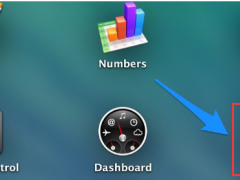
![不支持dx12能装win11吗 不支持dx12能不能装win11详细介绍[多图]](https://img.jiaochengzhijia.com/uploadfile/2021/0807/20210807140415815.jpg@crop@240x180.jpg)
![图文演示u盘装系统win7步骤[多图]](https://img.jiaochengzhijia.com/uploadfile/2022/0909/20220909135135803.png@crop@240x180.png)